PowerPoint(パワーポイント)フリーフォームとは
皆さん、PowerPointのフリーフォームとはなにかご存じでしょうか?
PowerPointで直線を引くには図形から直線を選択することで実現できます。
しかし、直線を自分の好きなところで曲げたい場合はどうすればいいでしょうか?
そのような場合に役に立つのがフリーフォームという図形です。
フリーフォームとは自分の好きなところで直線を方向転換することができます。
一直線の線だけでなく直線を自分の好きなところで方向転換することができるので便利です。
今回の記事ではPowerPointできれいな直線をフリーハンドで引く方法についてご紹介します。
PowerPoint(パワーポイント)フリーハンドできれいな直線
では、早速ですがPowerPointできれいな直線をフリーハンドで引く方法をご紹介します。
まず、一番基本的な直線の引き方としては図形の線を使用する方法です。
「挿入」タブの「図形」から以下の直線を選択してください。
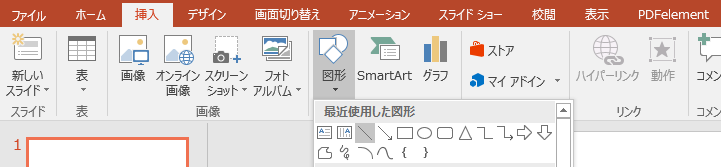
好きな位置にこの図形を書くことができます。
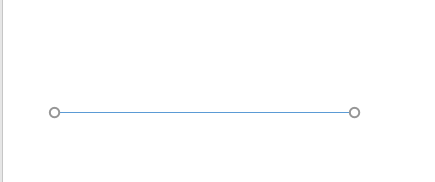
これでフリーハンドできれいな直線を引くことができます。
次にフリーフォームを使用して線を引く方法をご紹介していきます。
先ほど同様「挿入」タブの「図形」から以下の図形を選択してください。
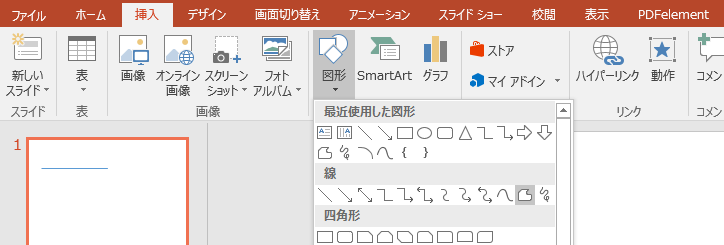
描画方法も先ほどと同様です。
曲げたい箇所で左クリックすることで曲げることができます。
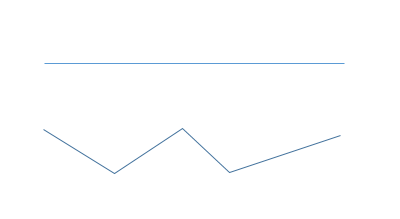
これでフリーフォームの描画方法もご理解いただけたかと思います。
描画を終わらせたい場合はEscキーかEnterキーを押すことで終わらせることができます。
今回は直線とフリーフォームという図形を使用し自由に線を引く方法についてご紹介しました。
このような線を引くことができるようになると資料作成でとても役に立ちます。簡単な操作で線を引くことができるのでぜひ覚えておきましょう。
PowerPointの操作方法は実際に手を動かし、身につけていきましょう
今の時代、様々な仕事でPowerPointを使用することがあるでしょう。今回はPowerPointできれいな直線をフリーハンドで引く方法についてご紹介しました。このような機能を使いこなすことができれば仕事にも役に立つので、実際に手を動かし、覚えていきましょう。
WordやExcel、PowerPointなどのOfficeツールでは便利なショートカットキーなどがたくさんあるのでよく使う作業に関してはショートカットキーを調べてみるのも効率よく仕事を進める上で大切なことなのでこれから実践してみましょう。
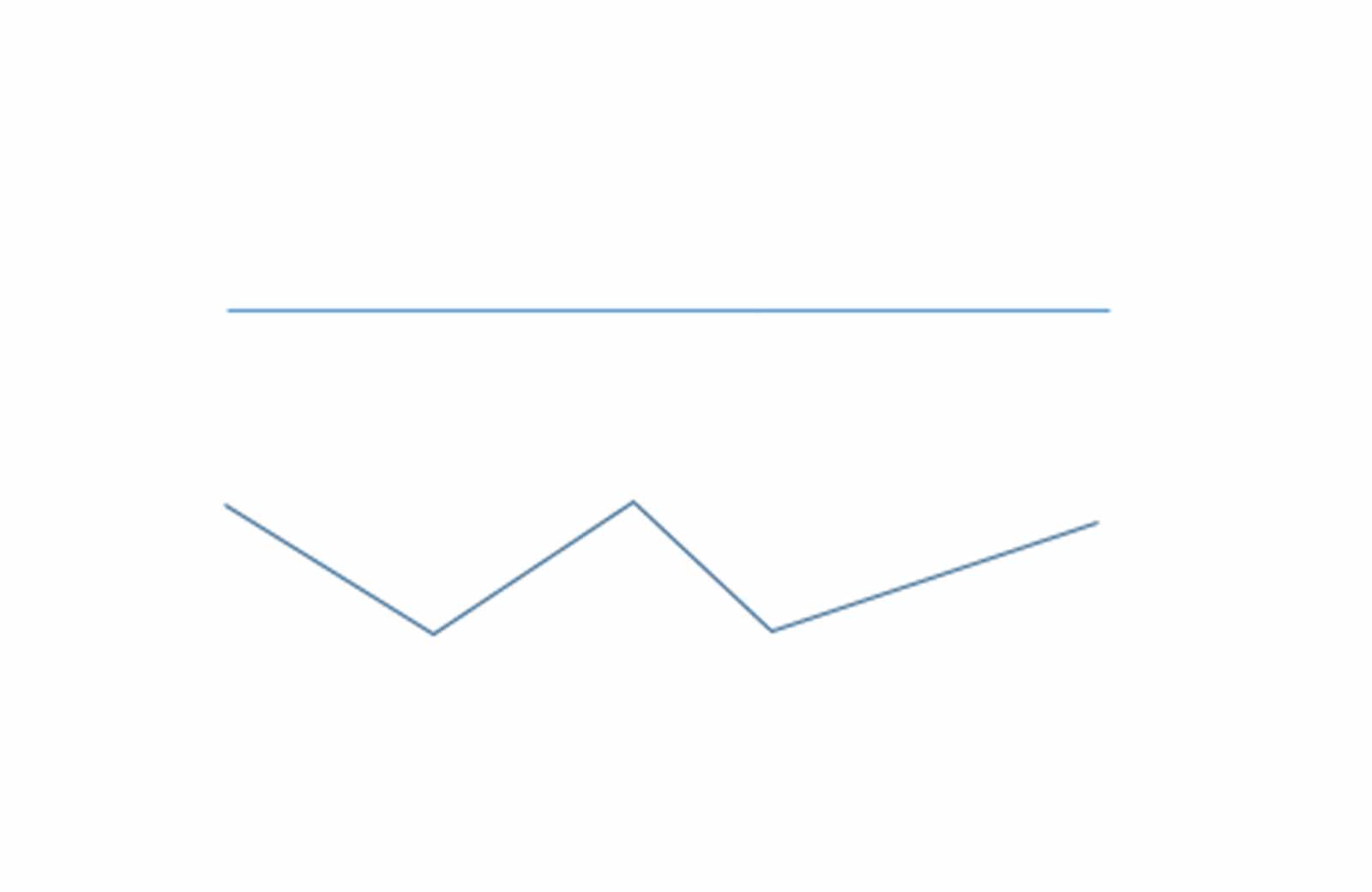

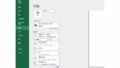
コメント